Hosts是一个没有扩展名的系统文件,其作用就是将一些常用的网址域名与其对应的IP地址建立一个关联“数据库”,然后打开,不过一些用户反映说安装玩win10系统之后修改hosts文件后无法保存,而出现这样问题的原因是因为没有权限去编辑保存系统文件的,这是账户权限不足导致的,要怎么办呢?接下来小编就给大家带来Win10系统下修改hosts文件后无法保存的具体解决方法如下。
1、在win10系统下依次打开 hosts 文件所在目录(C:\Windows\System32\Drivers\etc),右键 hosts,点击属性;
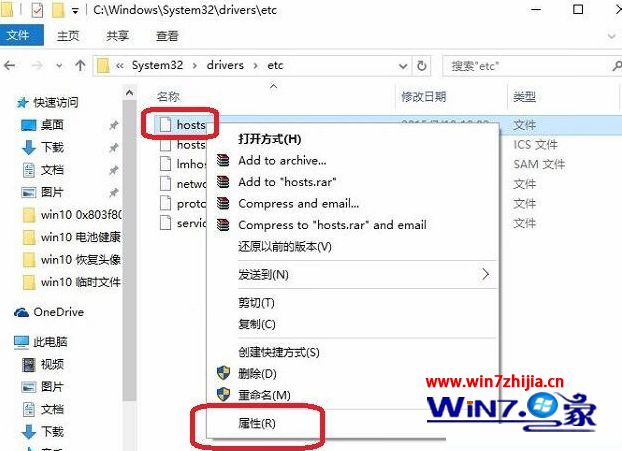
2、在属性标签栏选择“安全”然后在下面点击“高级”;
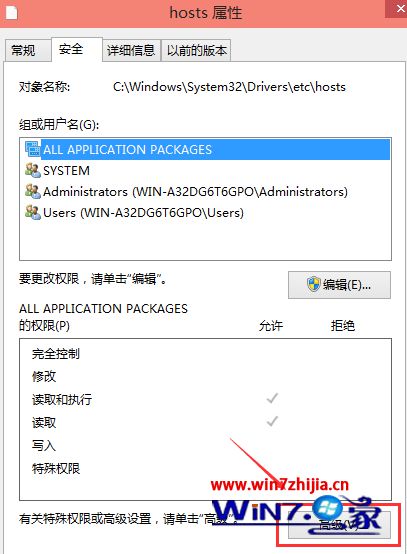
3、在“高级”设置”界面点击“更改权限”;
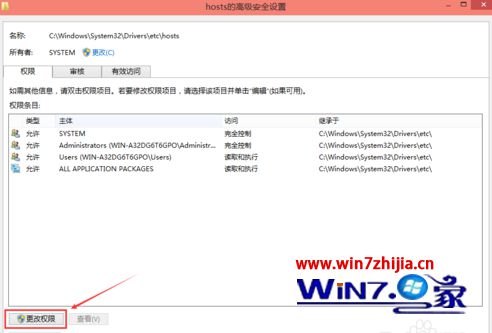
4、在弹出的对话框里点击“添加”;
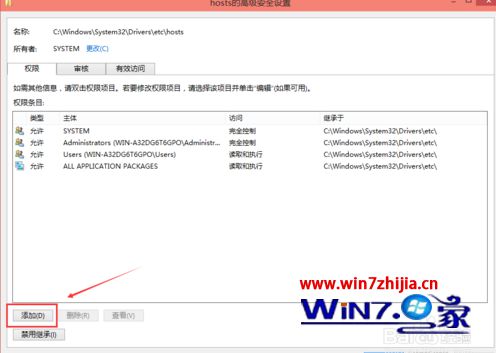
5、在“hosts的权限项目的主体项点击“选择主体”;
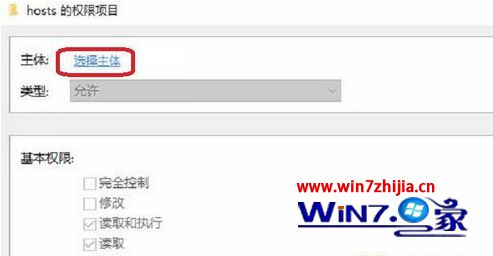
6、在“选择用户或组”窗口点击“高级”;
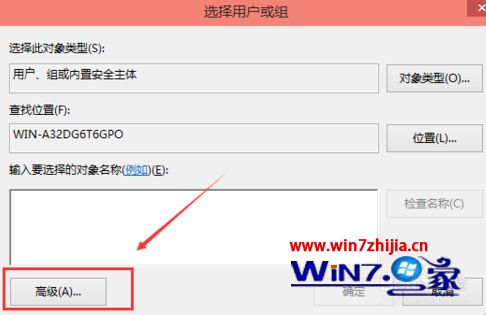
7、点击“立即查找”,在查找结果里找到我们电脑里的用户的账号,选中后再点“确定”;
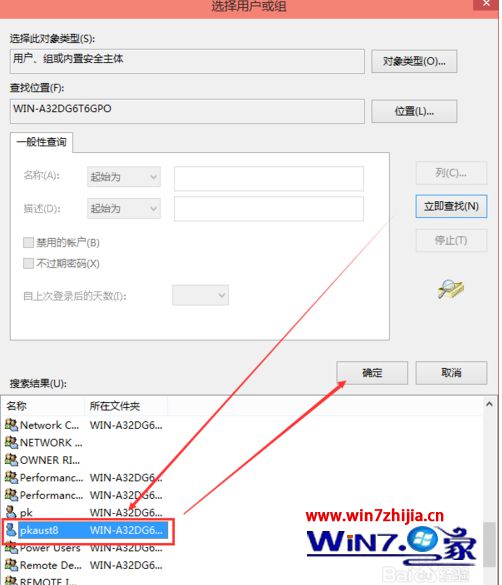
8、之后在“选择用户或组”窗口内点击“确定”;
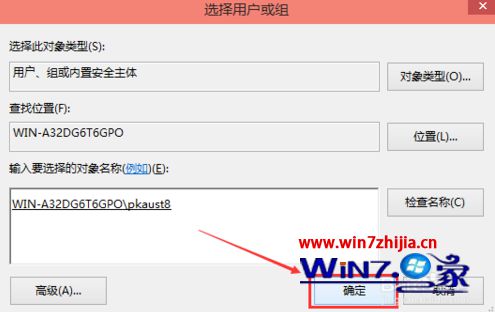
9、在“hosts 的权限项目”窗口内把“基本权限”下的所有项目都勾选上,然后点击“确定”;
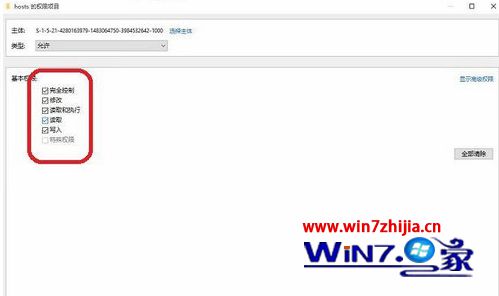
10、这样子我们的账户变成了完全控制了,然后点击“确定”;

11、这时系统会跳出提示“你将要更改系统文件夹的权限设置,这样会降低计算机的安全性,并导致用户访问文件时出现问题。要继续吗?”我们点击“是(Y)“即可。
上面给大家详细的介绍的就是关于Win10系统下修改hosts文件后无法保存怎么解决的全部内容,有碰到这样问题的用户可以参照上面的步骤进行操作吧,更多精彩内容欢迎继续关注win7之家www.win7zhijia.cn!